SQL2000使用教程
SQLSERVER2000数据库具体操作细则

SQLSERVER2000数据库具体操作细则SQLSERVER2000 数据库具体操作细则本细则主要为了平时在操作数据库时规范操作方法,避免出现误操作情况的发生。
本细则主要包括的操作有:添加单条记录、添加多条记录、删除表中数据、复制表结构、删除数据库表。
本细则的操作均分为(企业管理器方式和查询分析器方式)。
具体操作如下:一.添加单条记录1.1企业管理器方式(enterprise manager)1.1.1 启动企业管理器1.1.2 选择要进行操作的服务器,然后点选databases文件夹或者点选展开databases文件夹;然后选取要操作的数据库名称,点选开,选择tables节点,然后在控制台右侧可以选择要操作的数据库表名。
(如下图)1.1.3 右键点击所选的数据表,在弹出的菜单中具体操作:open table->return all rows。
(如下图)在点选return all rows 后会弹出一个窗体,显示出所有该表的所有记录。
(如下图)1.1.5 在上面所显示的图中点击右键,选择“new”,然后在上图中添加相应的数据。
(如下图)1.2 查询分析器方式(query analyzer)1.2.1 启动查询分析器1.2.2 选择要进行操作的数据库(如下图)1.2.3 在上图中的文字编辑区中添加SQL语句,具体语句如下:“INSERT INTO 目标表(字段1,字段2,字段3,……)value(值1,值2,值3,……)”1.2.4然后点击绿钮运行SQL语句。
二.添加多条记录添加多条记录主要是将表结构相同的两个表,将其中一个表的数据整体的添加到另一个表中。
2.1企业管理器方式(enterprise manager)2.1.1启动企业管理器2.1.2 在企业管理器中选择要进行操作的数据库表,然后右键单击该表,在弹出的菜单中选择“所有任务->import data”。
(如下图)2.1.3 点选import data 完成后,出现一个向导窗体,然后点击“下一个”按钮;然后(下图)注意:一定要将database选项,选成源数据表所在的数据库名称;然后点击“下一步”,出现窗体(如下图)选择第一项“copy table(s) and view(s) from the source database”,然后点击“下一步”,出现窗体(如下图)在上图中的source栏中选择源数据表,Destination栏中选择目标数据表。
sql2000教程
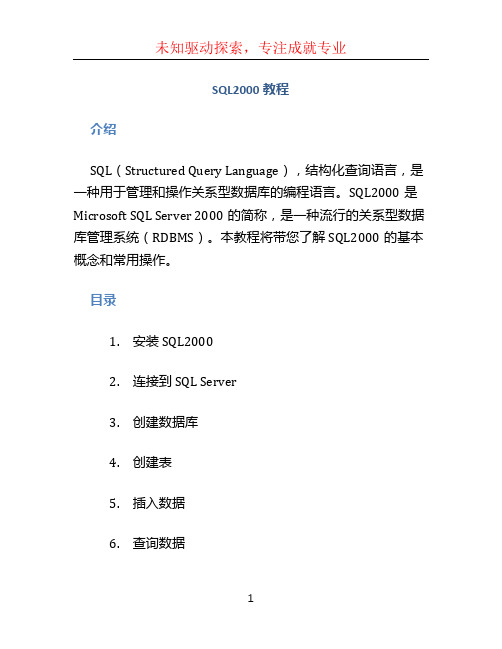
SQL2000教程介绍SQL(Structured Query Language),结构化查询语言,是一种用于管理和操作关系型数据库的编程语言。
SQL2000是Microsoft SQL Server 2000的简称,是一种流行的关系型数据库管理系统(RDBMS)。
本教程将带您了解SQL2000的基本概念和常用操作。
目录1.安装SQL20002.连接到SQL Server3.创建数据库4.创建表5.插入数据6.查询数据7.更新数据8.删除数据9.数据库备份和还原10.结束语1. 安装SQL2000在开始学习SQL2000之前,您需要先安装SQL2000数据库管理系统。
请按照官方文档或指南来完成安装步骤。
2. 连接到SQL Server安装完成后,您需要连接到SQL Server以开始使用SQL2000。
您可以使用SQL Server Management Studio这样的图形化工具,或者使用命令行工具如SQLCMD来连接。
•使用图形化工具:打开SQL Server Management Studio,输入服务器名称、身份验证方式和登录凭据,点击连接即可连接到SQL Server。
•使用命令行工具:打开命令提示符或PowerShell,输入以下命令连接到SQL Server:sqlcmd -S 服务器名称 -U 用户名 -P 密码3. 创建数据库连接上SQL Server后,您可以创建自己的数据库来存储数据。
使用以下的SQL语句来创建数据库:CREATE DATABASE database_name;请将database_name替换为您要创建的数据库名称。
4. 创建表在数据库中,表是用于组织和存储数据的基本单位。
使用以下的SQL语句来创建表:CREATE TABLE table_name (column1 datatype,column2 datatype,...);请将table_name替换为您要创建的表名,column1、column2等为表的列名,datatype为列的数据类型。
SQL2000操作指南

SQL2000操作指南一、企业管理器操作:新建数据库:点击,开始—所有程序—Microsoft SQL Server—企业管理器,打开企业管理器界面。
如下:右击,“数据库”然后,选择“新建数据库…”,打开新建数据库界面,如下:填写数据库名称,然后,确定保存。
在“数据文件”选项卡中可以设置数据库的硬盘文件名称与路径,在“事务日志”中可以设置数据库日志文件的硬盘文件名与路径。
这样我们的数据库就新建完成。
备份数据库:右击“数据库“,选择“所有任务”—“备份数据库(B)”,打开如下界面:选择“填加(A)”弹出如下界面:选择要备份的位置,填写文件名称,然后,点选所有“确定”按钮操作就可以实现数据库备份操作。
还原数据库:右击“数据库“,选择“所有任务”—“还原数据库(R)”,打开如下界面:首先在“选项”选项卡中勾选“强自还原”,然后选择“从设备”,点击“选择设备”按钮打开如下界面点选“填加(A)”按钮,选择恢复文件的位置与名称。
选择完后,点击所有的“确定”按钮操作。
服务器属性查看:右击,服务器名,选择弹出菜单中的“属性”选项弹出如下的窗口:点选相应的选项卡,可以查看相应的版本号,补丁包,等服务器的相关信息。
数据库自动备份计划:右击需要自动备份的数据库名,—所有任务—维护计划,打开如下计划任务窗口:下一步,按照个人要求选择相关的选项。
然后,一路下一步至下面窗口。
选择“更改”按钮,在弹出的窗口中设置相应的备份计划,“确定”保存备份计划。
下一步到下面窗口,选择计划任务的备份路径。
下一步,进行相应窗口中的个人需求设置,最后,选择“完成”按钮,如此整个自动备份过程设置完成。
二、查询分析器:点击,开始—所有程序—Microsoft SQL Server—查询分析器,打开企业管理器界面。
如下:查询分析器的作用主要是通过Trans-SQL语言对数据库进行操作,如新建数据库、表,修改数据库、表,删除数据库、表。
以及对数据库及表的整合操作。
SQLSERVER2000教程
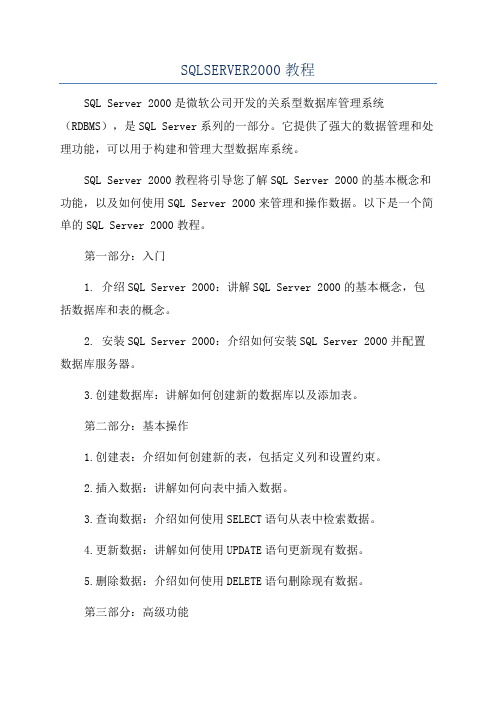
SQLSERVER2000教程SQL Server 2000是微软公司开发的关系型数据库管理系统(RDBMS),是SQL Server系列的一部分。
它提供了强大的数据管理和处理功能,可以用于构建和管理大型数据库系统。
SQL Server 2000教程将引导您了解SQL Server 2000的基本概念和功能,以及如何使用SQL Server 2000来管理和操作数据。
以下是一个简单的SQL Server 2000教程。
第一部分:入门1. 介绍SQL Server 2000:讲解SQL Server 2000的基本概念,包括数据库和表的概念。
2. 安装SQL Server 2000:介绍如何安装SQL Server 2000并配置数据库服务器。
3.创建数据库:讲解如何创建新的数据库以及添加表。
第二部分:基本操作1.创建表:介绍如何创建新的表,包括定义列和设置约束。
2.插入数据:讲解如何向表中插入数据。
3.查询数据:介绍如何使用SELECT语句从表中检索数据。
4.更新数据:讲解如何使用UPDATE语句更新现有数据。
5.删除数据:介绍如何使用DELETE语句删除现有数据。
第三部分:高级功能1.查询语句:讲解如何使用聚合函数、子查询和连接来进行复杂的查询。
2.索引:介绍如何创建索引以提高查询性能。
3.事务:讲解如何使用事务来确保数据的完整性和一致性。
4.触发器:介绍如何创建触发器以响应数据库中的事件。
5.存储过程:讲解如何创建和使用存储过程来执行常用的数据库操作。
第四部分:管理和维护1.用户管理:介绍如何创建和管理用户以及设置用户权限。
2.备份和恢复:讲解如何备份和恢复数据库以及如何进行数据库恢复。
3.性能优化:介绍如何识别和解决数据库性能问题。
4. 跨服务器操作:讲解如何在多个SQL Server 2000实例之间共享数据。
5. 定时任务:介绍如何使用作业和调度器来定期执行一些SQLServer 2000任务。
sql_server_2000 从入门到精通

SQL2000数据库导出和导入教程

SQL2000数据库导出和导入教程SQL Server 2000是一种关系型数据库管理系统,支持大型数据库和各种应用程序。
它提供了导出和导入数据的功能,使用户可以将数据从一个数据库导出到另一个数据库,或者从一个数据库导入到另一个数据库。
下面是SQL Server 2000数据库导出和导入的教程。
导出数据:1. 打开SQL Server 2000管理工具,选择要导出数据的数据库。
2.选择“任务”菜单,然后选择“导出数据”选项。
3.在“数据源”对话框中,选择要导出的表或视图。
您还可以指定一个查询来选择特定的数据。
4.在“目标”对话框中,选择将数据导出到的目标数据库或文件。
您可以选择导出到同一服务器上的另一个数据库,或者导出到一个文件。
5.确定导出选项,例如导出可变宽度的文本文件或固定宽度的文本文件,以及使用逗号作为字段分隔符或制表符作为字段分隔符。
6.单击“完成”按钮开始导出过程。
导入数据:1. 打开SQL Server 2000管理工具,选择要导入数据的数据库。
2.选择“任务”菜单,然后选择“导入数据”选项。
3.在“数据源”对话框中,选择包含要导入的数据的数据库或文件。
如果您选择一个文件,您需要指定文件类型和文件位置。
4.在“目标”对话框中,选择要导入数据的目标表或视图。
您还可以选择创建一个新的表来存储导入的数据。
5.如果需要的话,可以在“转换”对话框中进行必要的数据转换。
例如,您可以选择将一个日期字段的格式从YYYYMMDD转换为YYYY-MM-DD。
6.确定导入选项,例如是否忽略导入中的重复行,以及在导入过程中要使用的事务类型。
7.单击“完成”按钮开始导入过程。
导出和导入数据可能会花费一些时间,具体时间取决于数据的大小和服务器的性能。
在导出和导入过程中,您可以查看进度和错误信息。
除了使用SQL Server 2000管理工具进行导出和导入,还可以使用SQL命令进行导出和导入。
例如,您可以使用SELECT INTO语句将数据导出到一个新的表中,然后使用INSERT INTO语句将数据从一个表导入到另一个表中。
SQL2000数据库维护计划(数据库备份)手册
SQL2000数据库维护计划(数据库备份)手册
●首先启动如图1的服务(选择“服务—SQL Server Agent”,点击“开始/继续”,
并将“当启动OS时自动启动服务”打上勾,表示系统启动,服务一起启动,设置好请关闭SQL Server服务管理器;
●点开始--程序--Microsoft SQL Server--企业管理器—将控制台根目录展开,定位
到(local)(Windows NT);
●展开,出现:
●右击“数据库维护计划点工具”,新建“数据库维护计划”,点下一步,出现如图3,
在如下数据库将自己分店数据库打上勾,
点击二次下一步,调度里点击”更改”,把备份数据的时间改为适合自己门店的时间(早上开始营业时间,比如上场是9:00:00营业,可以将时间设置9:30:00),
点击“下一步”,出现如图:
在点击“更改”,出现如图:
图4
选中“使用此目录(S):通过此按钮更改备份文件夹,建议使用“D:
\ICSQLPOS\databackup”目录,一定不能使用默认备份目录,在“删除早于此时间的文件(R):打上勾,并选择3天。
点击四次“下一步”,再将“数据库维护计划”字样更改“分店数据库备份”,再点击“完成”。
SQL 2000数据库安装手册(中文)
SQL SERVER 2000 数据库安装手册
安装SQL Server2000
1. 将SQL2000安装光盘放入CD-ROM 内,系统会自动运行SQL Server2000安装界面
2. 选择后系统进入以下画面:
3. 点击后进入安装界面
选择此项
4.选择“安装数据库服务器”后进入安装界面
5.点击“下一步”进入以下界面
6.选择“本地计算机”,单击“下一步”进入以下界面
7.点击“点击创建新的SQL Severs实例,或安装‘客户端工具’”,单击“下一步”进入以下
界面
8.输入用户名及公司名称进入下一步
9.在这里选择“是”进入以下界面,选择建立数据库和服务工具
10.选择“服务器和客户端工具”,单击“下一步”进入以下界面
11.勾选“默认”,然后单击“下一步”过入以下界面
12.选择“典型”安装, 单击“下一步”进入以下界面
13.点选此两项后,单击“下一步”进入以下界面
14.点选此两项后,单击“下一步”进入以下界面
15.直接单击“下一步”进入文件COPY过程。
16.提示安装完毕,点击“完成”即可
安装完“Microsoft SQL Server2000”后,还必须启动Microsoft SQL Server管理服务器17.打开启动程序组里的“Microsoft SQL Server”里的“服务管理器”
18.启动“Microsoft SQL Server”的“服务管理器”
19.启动后如下图即SQL Server2000安装成功。
MSSQL2000使用帮助(sqlserver简明教程)
MSSQL2000使⽤帮助(sqlserver简明教程)1、如果您的SQL空间开通以后,请打开您本地的SQLserver企业管理器,如下图:2、点SQLserver组右键,选择新建SQLserver注册,如下图:3、弹出SQLserver注册向导,点下⼀步,如下图:4、可⽤的服务器填写,您订单中的服务器IP地址,然后点添加,如下图:5、您添加的服务器IP即可增加到右侧,然后点下⼀步,如下图:6、按下图选择连接使⽤⽅式,点下⼀步;7、按下图所⽰,按您的订单中显⽰的SQL⽤户名和密码,分别填写后,点下⼀步;8、完成SQLserver注册,点击完成,如下图:9、显⽰注册成功。
(如果总是提⽰失败,请检查您的局域⽹是否开放了1433端⼝,同时检查您的SQL链接超时时间,SQL默认超时时间为4秒,建议改成60秒---在SQLserver企业管理器=>⼯具=>选项=>⾼级。
)10、完成SQLserver注册后,在左侧列表中即可看到我们的远程服务器,如下图:11、点击我们的远程服务器,展开,再展开数据库,显⽰出服务器上的数据库列表,请找到您的订单中显⽰的数据库名称,点击展开,如下图:12、在表上点击右键,选择所有任务,选择导⼊数据,如下图所⽰:13、弹出数据导⼊向导,如下图:14、选择您原来存放数据库的服务器及登陆⽅法,如下图所⽰:15、选择⽬的,即为本公司的远程服务器,⼀般下图的内容不⽤修改;16、点下⼀步后,按下图选择,再点下⼀步;17、选择您想要导⼊的表、视图等数据内容,如下图所⽰:18、可以点击全选,也可以⼿动选择;19、选好后,点击下⼀步,弹出下⾯的图⽰,按提⽰,点下⼀步,完成。
20、⾄此,您已经设置好了数据库,然后修改您程序中的数据库链接,按您订单⾥⾯显⽰的服务器IP地址、数据库名、登陆⽤户名、登陆密码进⾏修改,即可进⾏数据库链接。
MSSQL2000数据库操作说明
MSSQL2000数据库操作说明一、备份数据库:常用的手动数据库备份有两种方式,通过SQL企业管理器备份和复制数据库的Mdf与Ldf文件。
下面主要介绍通过SQL企业管理器备份数据库。
打开SQL企业管理器,依次点击Microsoft SQL Servers,SQL Server组,(LOCAL)(Windows NT)。
选中要备份的数据库,右键点击“数据库”,选择“所有任务”中的“备份数据库”选项,会看见如下画面:点击“备份数据库(B)”会跳出“SQL Server备份—Intersk yCRM”窗口如下:其他选择默认操作,在“目的”项点击“添加(A)”按钮,会出现下图所示界面:点击“文件名(F)”选项右边的按钮,会出现下图所示界面:选择要备份的目标盘符及路径,输入备份的文件名,点击“确定” ,会出现下图所示界面:确定重写方式,一般选择“追加到媒体”选项,点击确定后执行备份操作,备份完成后会出现下图所示界面:二、还原数据库:打开SQL企业管理器,依次点击Microsoft SQL Servers,SQL Server组,(LOCAL)(Windows NT)。
右键点击“数据库”,选择“所有任务”中的“还原数据库”选项,会看见如下画面:点击“还原数据库(R)”会跳出“还原数据库—(LOCAL)”窗口如下:在“还原”选项中选择“从设备(M)”选项,然后点击“选择设备(E)”按钮,会出现如下图所示界面:点击“添加(A)”按钮,会出现如下图所示界面:选择要数据库备份文件所在的盘符及路径,点击确定,会出现如下图所示的界面:确定备份文件路径后,点击“确定”按钮,会出现如下图所示界面:点击选项页,确认并修改需要还原数据库文件所在的路径,如下图所示:在“在现有数据库上强制还原(F)”前面打上勾,确认数据库路径后,点击确认按钮执行还原数据库操作,执行完成后会出现下图所示界面:三、附加数据库:打开SQL企业管理器,依次点击Microsoft SQL Servers,SQL Server组,(LOCAL)(Windows NT)。
- 1、下载文档前请自行甄别文档内容的完整性,平台不提供额外的编辑、内容补充、找答案等附加服务。
- 2、"仅部分预览"的文档,不可在线预览部分如存在完整性等问题,可反馈申请退款(可完整预览的文档不适用该条件!)。
- 3、如文档侵犯您的权益,请联系客服反馈,我们会尽快为您处理(人工客服工作时间:9:00-18:30)。
SQL Server 2000企业管理器(Enterprise Manager)是用于管理企业级SQL Server 2000或者SQL Server 2000对象的方便而实用的图形化工具。
用户可以通过开始菜单或快捷方式启动企业管理器。
启动后,界面如图4-13所示。
图4-13 企业管理器启动画面
Microsoft管理控制台(MMC)用以管理Microsoft Windows 网络中的不同服务器应用程序。
SQL Server 企业管理器是Microsoft SQL Server MMC 的管理单元。
SQL Server 企业管理器是SQL Server 的主要管理工具,它提供了一个遵从MMC 标准的用户界面,使用户得以:
定义SQL Server 实例组。
将个别服务器注册到组中。
为每个已注册的服务器配置所有SQL Server 选项。
在每个已注册的服务器中创建并管理所有SQL Server 数据库、对象、登录、用户和权限。
在每个已注册的服务器上定义并执行所有SQL Server 管理任务。
通过唤醒调用SQL 查询分析器,交互地设计并测试SQL 语句、批处理和脚本。
唤醒调用为SQL Server 定义的各种向导。
在企业管理器的管理中我们将做详细讲解。
SQL查询分析器(SQL Query Analyzer)是一个图形用户界面,用以交互地设计和测试Transact-SQL语句、批处理和脚本。
可以从SQL Server企业管理器中调用SQL查询分析器。
SQL 查询分析器提供:
用于键入Transact-SQL 语句的自由格式文本编辑器。
在Transact-SQL 语法中使用不同的颜色,以提高复杂语句的易读性。
对象浏览器和对象搜索工具,可以轻松查找数据库中的对象和对象结构。
模板,可用于加快创建SQL Server 对象的Transact-SQL 语句的开发速度。
模板是包含创建数据库对象所需的Transact-SQL 语句基本结构的文件。
用于分析存储过程的交互式调试工具。
以网格或自由格式文本窗口的形式显示结果。
显示计划信息的图形关系图,用以说明内置在Transact-SQL 语句执行计划中的逻辑步骤。
这使程序员可以确定在性能差的查询中具体是哪一部分使用了大量资源。
之后,程序员可以试着采用不同的方法更改查询,使查询使用的资源减到最小同时仍返回正确的数据。
使用索引优化向导分析Transact-SQL 语句以及它所引用的表,以了解通过添加其他索引是否可以提高查询的性能。
从开始菜单的Microsoft SQL Server 程序组中选择Query Analyzer 即可启动,如图4-14所示。
图4-14 查询分析器登录界面
在图4-14中的SQL Server 下拉列表框中选择要登录的SQL Server 服务器,如果列表中没有,可以单击按钮,进行查找服务器。
连接上服务器就可以出现如图4-15所示的查询分析器窗口。
图4-15 查询分析器窗口
在图4-15中的右边为查询窗口,在查询窗口中用户可以输入SQL语句,并按F5键运行,
或单击工具栏上的按钮将其送到服务器执行,结果将显示在输出窗口中。
用户也可以打
开一个含有SQL语句的文件来执行,执行的结果同样显示在输出窗口中,如图4-16所示显示了一个简单的查询执行情况。
图4-16 在查询分析器中执行查询
在查询分析器中,也可以控制显示方式,还可以保存到文件。
切换结果,可以单击工具栏上的按钮,并在下拉菜单中选择一种显示结果的方式,如图4-17所示为选择了网格显示方式。
图4-17 以网格方式显示语句执行结果
如果选择窗口下的“消息”选项卡,可以查看当前执行的T-SQL语句所返回的消息,如图4-18所示。
图4-18 当前执行语句返回的消息
查询分析器是一个真正的分析工具,它不仅能执行T-SQL语句,还能对一个查询语句的执行进行分析,给出查询执行计划,为查询优化提供直观的帮助。
如果选择下拉菜单中的显示执行计划,则可以在结果窗口中显示查询计划,如图4-19所示。
在图4-19中用鼠标指向执行计划中的某一步,还可以查看该步的具体细节,如图4-20所示。
图4-20 查看计划某一步的具体细节。
